단어에 쉼표를 입력하는 방법
PHP 편집기 Apple은 단어에서 쉼표를 입력하는 방법을 가르쳐줍니다. 워드 문서에 쉼표를 입력하려면 "삽입" 메뉴에서 "기호" 옵션을 선택한 다음 기호 대화 상자에서 필요한 쉼표 문자를 선택한 다음 마지막으로 "삽입" 버튼을 클릭하여 쉼표를 삽입할 수 있습니다. 문서. 또한 단축키 "Alt+"(즉, Alt 키와 쉼표 키)를 사용하여 쉼표를 입력할 수도 있습니다. 이 방법으로 워드 문서에 쉼표를 쉽게 삽입할 수 있습니다!
1. 먼저 컴퓨터에서 워드 문서를 엽니다. 아래 그림과 같이
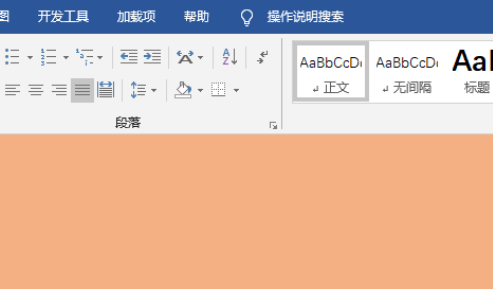
2. 컴퓨터에서 단어 문서를 연 후, 중국어 입력기 상태에서 오른쪽 [shift] 키 옆에 [?] 키를 누릅니다. 아래 그림과 같이:

3. 오른쪽 [shift] 키 옆에 [ ? 】키를 누르면 쉼표를 입력할 수 있으며 중국어 입력 방법 상태여야 합니다. 아래 그림과 같이:
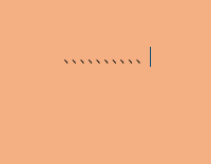
4. 또는 둔하오 병음을 직접 입력하거나, 쉼표를 입력할 수도 있습니다. 아래 그림과 같이
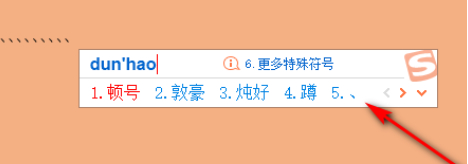
5. 단어 문서를 열고 입력 방법을 중국어 상태로 전환하는 방법도 있습니다. 영어에는 쉼표가 없기 때문입니다. 아래 그림과 같이 키보드에서 이 키를 누르세요.

6. 번호가 나왔습니다. 아래 그림과 같이:
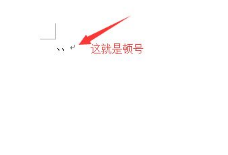
위의 튜토리얼 공유를 통해 [shift] 키 옆에 있는 [ ? 】키를 입력하면 쉼표의 병음을 입력하여 기호를 입력할 수도 있습니다. 단어 쉼표에 대한 두 가지 간단한 튜토리얼 방법이 있습니다. 실제 작업에서 여러 번 연습하고 문서 편집 시 쉽고 간단하게 사용하세요. 친구들에게 도움이 된다면 편집자에게도 가장 큰 응원이 됩니다.
위 내용은 단어에 쉼표를 입력하는 방법의 상세 내용입니다. 자세한 내용은 PHP 중국어 웹사이트의 기타 관련 기사를 참조하세요!

핫 AI 도구

Undresser.AI Undress
사실적인 누드 사진을 만들기 위한 AI 기반 앱

AI Clothes Remover
사진에서 옷을 제거하는 온라인 AI 도구입니다.

Undress AI Tool
무료로 이미지를 벗다

Clothoff.io
AI 옷 제거제

Video Face Swap
완전히 무료인 AI 얼굴 교환 도구를 사용하여 모든 비디오의 얼굴을 쉽게 바꾸세요!

인기 기사

뜨거운 도구

메모장++7.3.1
사용하기 쉬운 무료 코드 편집기

SublimeText3 중국어 버전
중국어 버전, 사용하기 매우 쉽습니다.

스튜디오 13.0.1 보내기
강력한 PHP 통합 개발 환경

드림위버 CS6
시각적 웹 개발 도구

SublimeText3 Mac 버전
신 수준의 코드 편집 소프트웨어(SublimeText3)
 WeChat 키보드 입력 방법을 전환하는 방법
Mar 30, 2024 pm 11:12 PM
WeChat 키보드 입력 방법을 전환하는 방법
Mar 30, 2024 pm 11:12 PM
WeChat 입력 방법 전환 방법: 수동 전환: 입력 상자에서 언어 전환 아이콘을 클릭합니다. 자동 전환: 설정 > 일반 > 입력 방법에서 자동 전환 기능을 활성화합니다. 단축키 전환: Android의 경우 "Space" + "Alt"를 누르고, iOS의 경우 "Globe" + "Space"를 누릅니다. 타사 입력 방법 사용: 활성화한 후 언어 전환 메뉴에서 선택하기만 하면 됩니다.
 Apple Mac 키보드 캡 잠금 장치?
Feb 02, 2024 pm 03:51 PM
Apple Mac 키보드 캡 잠금 장치?
Feb 02, 2024 pm 03:51 PM
소개: 이 기사는 Apple Mac 키보드의 Caps Lock 문제에 대해 자세히 설명합니다. 모든 사람에게 도움이 되기를 바랍니다. 한 번 보자! Mac 컴퓨터에서 CapsLock 키를 사용하여 대문자를 잠글 수 없는 문제를 해결하는 방법 먼저 아이콘의 화살표를 따라 왼쪽 상단에 있는 [Apple] 아이콘을 클릭하세요. 그런 다음 팝업 메뉴 바에서 화살표로 표시된 [시스템 환경설정]을 선택하세요. 마지막으로 팝업창에서 화살표에 따라 [키보드] 옵션을 클릭하세요. Mac 시스템에서는 키보드의 CapsLock 스위치를 설정할 수 있습니다. 먼저 제어판을 열고 "지역 및 언어" 옵션을 클릭하세요. 그런 다음 팝업되는 "지역 및 언어" 대화 상자에서 "키보드 및 언어" 탭을 선택한 다음 "키보드 변경"을 클릭하세요.
 노트북 키보드에서 쉼표를 입력하는 방법
Apr 01, 2024 am 10:01 AM
노트북 키보드에서 쉼표를 입력하는 방법
Apr 01, 2024 am 10:01 AM
노트북에서 중국어 쉼표 입력하는 방법 1. 방법 1: 입력방식을 중국어 상태로 변경합니다. 키보드에서 두 개의 기호(|\)가 포함된 키보드를 선택하고 쉼표를 클릭하여 불러옵니다. 키보드의 두 키()의 키 조합은 중국어 입력 방식에서도 쉼표를 입력할 수 있습니다. 2. 노트북에는 그림과 같이 쉼표를 입력할 수 있는 키가 2개 있는데, 하나는 "", 다른 하나는 "\" 인데, 쉼표를 입력하려면 중국어 입력 방식을 사용해야 합니다. 3. 방법: 컴퓨터의 입력 방법을 중국어로 변경합니다(입력 방법을 선택한 후 Shift 키를 눌러 전환할 수 있습니다). 키보드에서 두 개의 기호가 포함된 키보드(|\)를 선택하고 일시정지 기호를 클릭합니다. . (\)는 중국어로 쉼표입니다. 컴퓨터 키보드에서 쉼표를 입력하는 방법
 전각 영문자를 반각 영문자로 변환하는 방법
Mar 15, 2024 pm 03:00 PM
전각 영문자를 반각 영문자로 변환하는 방법
Mar 15, 2024 pm 03:00 PM
변환 방법: 1. Word 문서의 찾기 및 바꾸기 기능을 사용하여 와일드카드를 통해 전각 영어 문자를 일치시키고 이를 반각 형식으로 바꿉니다. 2. "전각/반각" 전환 버튼을 사용합니다. 입력 방법 도구 모음을 사용하여 입력 방법을 반각 상태로 전환합니다. 3. 단축키(예: Windows 시스템의 "Shift Space")를 사용하여 전각 상태와 반각 상태 사이를 빠르게 전환합니다. .
 단어에 쉼표를 입력하는 방법
Mar 19, 2024 pm 10:01 PM
단어에 쉼표를 입력하는 방법
Mar 19, 2024 pm 10:01 PM
Word는 일반적으로 사용되는 사무용 소프트웨어 중 하나입니다. 텍스트 내용을 편집할 때 내용을 명확하게 보이도록 하려면 다양한 기호를 입력해야 합니다. 그렇다면 Word에서 쉼표를 어떻게 입력합니까? 아래에서 편집자는 쉼표라는 단어를 입력하는 방법에 대한 간단한 튜토리얼을 친구들과 공유할 것입니다! 그것이 내 친구들에게 도움이 되기를 바랍니다. 1. 먼저 컴퓨터에서 워드 문서를 엽니다. 아래 그림과 같이 2. 컴퓨터에서 단어 문서를 연 후, 중국어 입력기 상태에서 오른쪽 [shift] 키 옆에 [?] 키를 누릅니다. 아래 그림과 같이 3. 오른쪽 [shift] 키 옆에 있는 [? 】키를 누르면 쉼표를 입력할 수 있으며 중국어 입력 방법 상태여야 합니다. 아래 그림과 같이 4. 또는 dun을 직접 입력합니다.
 wps 문서에서 공백 밑줄이 인쇄되지 않는 이유는 무엇입니까? 밑줄을 어떻게 긋나요?
Mar 20, 2024 am 09:40 AM
wps 문서에서 공백 밑줄이 인쇄되지 않는 이유는 무엇입니까? 밑줄을 어떻게 긋나요?
Mar 20, 2024 am 09:40 AM
Word에서 텍스트를 입력할 때 설명하거나 강조하기 위해 일부 위치에 밑줄을 쳐야 하는 경우가 있습니다. 그런데 왜 WPS 문서의 빈 밑줄이 인쇄되지 않습니까? 밑줄은 어떻게 쳐야 할까요? 아래에서 에디터가 자세히 소개해드리겠습니다. WPS 문서에서는 그림과 같이 공백에 밑줄을 긋을 수 있습니다. 어떻게 하나요? 자세한 작업은 아래를 읽어주세요. 빈 공간에 밑줄을 긋는 방법을 보여주기 위해 그림의 문서를 예로 들어 보겠습니다. 그림에서 "이름"의 콜론 오른쪽에 커서를 놓고 키보드의 스페이스바를 눌러 설명을 쉽게 하기 위해 아래와 같이 글꼴 크기를 늘렸습니다. 2. 그런 다음, 다음을 수행합니다. 커서가 설정된 위치에 도달하면 놓지 않고 길게 클릭한 후 그림과 같이 콜론 왼쪽으로 드래그하여 이동합니다. 3. 그런 다음 그림에서 화살표로 표시된 "밑줄" 아이콘을 클릭합니다. 사진.
 전각 영문자를 반각 형태로 변환하는 실용적인 팁
Mar 26, 2024 am 09:54 AM
전각 영문자를 반각 형태로 변환하는 실용적인 팁
Mar 26, 2024 am 09:54 AM
전각 영문자를 반각 형태로 변환하는 실용팁 현대생활에서 우리는 영문자를 자주 접하게 되고, 컴퓨터나 휴대폰, 기타 기기를 사용할 때 영문자를 입력해야 하는 경우가 많습니다. 그러나 때로는 영어의 전각 문자를 접하게 되므로 반각 형식을 사용해야 합니다. 그렇다면 전각 영문자를 반각 형태로 변환하는 방법은 무엇일까요? 다음은 몇 가지 실용적인 팁입니다. 먼저, 전각 영문자 및 숫자는 입력방법에서 전각 위치를 차지하는 문자를 말하며, 반각 영문자 및 숫자는 전각 위치를 차지한다.
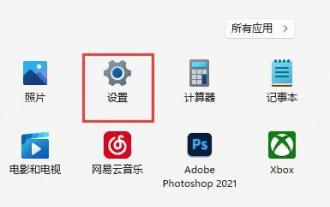 Win11에서 Shift+Ctrl 입력 방법 전환 기능을 끄는 방법은 무엇입니까?
Feb 15, 2024 pm 02:21 PM
Win11에서 Shift+Ctrl 입력 방법 전환 기능을 끄는 방법은 무엇입니까?
Feb 15, 2024 pm 02:21 PM
win11 시스템을 사용하여 게임을 하거나 다른 작업을 할 때 입력 방식을 비활성화하지 않으면 실수로 입력 방식이 전환되거나 개별 키가 오작동할 수 있으므로 Shift+Ctrl 입력 방식 전환을 해제하는 방법은 무엇입니까? Win11의 기능은 무엇입니까? 사용자는 설정을 입력하여 작동할 수 있습니다. 이 사이트에서는 Win11에서 Shift+Ctrl 입력 방법 전환 기능을 끄는 방법을 사용자에게 자세히 소개합니다. Win11에서 Shift+Ctrl 입력 방법 전환 기능을 끄는 방법 1. 먼저 작업 표시줄에서 시작 메뉴를 선택한 다음 클릭하여 "설정"으로 들어갑니다. 2. 그런 다음 설정 인터페이스의 왼쪽 열에서 "시간 및 언어"를 찾아 클릭합니다.






